Wat is HDR fotografie en hoe werkt het?
NIVEAU GEMIDDELD
Een digitale kamera (ook de hele dure) hebben een wat beperkter bereik met betrekking tot licht en donker binnen 1 opname. Dit in tegenstelling tot een ouderwets filmrolletje, wat een groter bereik heeft. De meeste mensen zullen hier overigens niets van merken! Er bestaat echter een techniek om dit licht-donker bereik kunstmatig te vergroten.
HDR staat voor High Dynamic Range en is een techniek in de fotografie waarmee een groter dynamisch bereik in een foto wordt vastgelegd. Het dynamisch bereik is het verschil tussen de lichtste en donkerste plekken in een foto.
Het menselijk oog heeft een veel groter dynamisch bereik dan een camera. Dit betekent dat wij in situaties met veel contrast, zoals een landschap met een zonsondergang, nog steeds alle details in de schaduw en de zon kunnen zien. Een camera daarentegen kan dit vaak niet.
Hoe werkt HDR?
Om een HDR-foto te maken, worden meerdere foto’s van dezelfde scène met verschillende belichtingen gemaakt. Deze foto’s worden vervolgens samengesmolten tot één foto met een groter dynamisch bereik. Gebruik een statief om bewegingsonscherpte te voorkomen.
Voor- en nadelen van HDR-fotografie
HDR-fotografie heeft zowel voor- als nadelen.
Voordelen:
- HDR-fotografie kan helpen om details in scènes met veel contrast vast te leggen.
- HDR-fotografie kan leiden tot meer realistische foto’s die dichter in de buurt komen van wat het menselijk oog ziet.
Nadelen:
- HDR-foto’s kunnen soms kunstmatig of overbewerkt lijken.
- HDR-fotografie kan tijdrovend zijn, vooral als je handmatig foto’s met verschillende belichtingen maakt.
Normaal belicht
Hieronder ze we een foto die normaal belicht. In dit geval ‘schrikt’ de camera van het tegenlicht en zal de foto over het algemeen wat te donker maken:

Door diverse foto’s met diverse belichtingsinstellingen op elkaar te plakken kan je een HDR foto krijgen. Dit is een eind resultaat:

EINDRESULTAAT SOMS EEN BEETJE NEP
HDR foto’s kunnen ook soms wat surrealistisch oftewel een beetje nep lijken! Maar dat is smaak, hier wordt alleen de techniek beschreven!!
HOE STEL JE DE CAMERA IN? HOE MAAK JE EEN HDR-FOTO? HIER EEN VOORBEELD….
De truc zit hem er in dat je bij iedere foto de camera anders instelt. Een statief of de camera ergens tegenaan leunen zal je helpen. De foto’s moeten namelijk ‘op elkaar geplakt worden’, echter de software zal kleine afwijkingen wel automatisch kunnen corrigeren.
Je zal met de knop op je camera de belichtingscompensatie moeten aanpassen. Hier staat +/- bij of het is een grote draaiknop ( zie afbeelding ). Wat deze knop echt doet is een meetfout correctie. Je zegt tegen camera bij het maken van de foto, hey vriend hier ben ik het als fotograaf het niet mee eens, maak jij de foto maar eens lichter (je moet de knop in de “+” stand draaien ) of ik wil de foto donkerder maken ( je moet de knop in de “-” stand draaien). Het draaien aan deze knop beinvloed je sluitertijd, in de “+” stand zal je sluitertijd zakken, hij zal zich langer de tijd nemen om de foto te maken. De foto wordt dus lichter! En in de “-” stand wordt de foto donkerder, je sluitertijd wordt korter, hij zal minder lang de tijd nemen om de foto te maken.

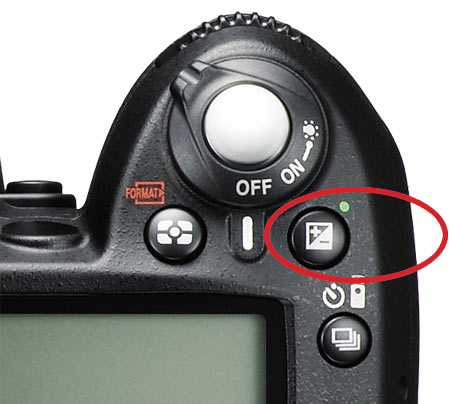
Foto – NORMAAL BELICHT
De draaiknop of instelling staat op standaard: 0. (Zie afbeelding boven)

Foto -2 STOPS OVERBELICHT
De draaiknop of instelling staat op: +2

Foto -1 STOP OVERBELICHT
De draaiknop of instelling staat op: +1

Foto -1 STOP ONDERBELICHT
De draaiknop of instelling staat op: -1

Foto -2 STOPS ONDERBELICHT
De draaiknop of instelling staat op: -2

Er is speciale software hiervoor beschikbaar om hier makkelijk mee te kunnen spelen als je alle foto’s over mekaar hebt liggen. Het meeste voor de
ALS VOORBEELD: BEWERKEN IN ADOBE LIGHTROOM
Als voorbeeld voor het bewerken van een HDR-foto noem ik het veel gebruikte Adobe Lightroom, een super pakket voor de amateur- als professionele fotograaf. Selecteer de 5 foto’s met de verschillende belichtingen (zie rood kader in afbeelding). En selecteer dan in het hoofdmenu van Lightroom: FOTO – FOTO SAMENVOEGEN – HDR ( Of in de Engelse versie: PHOTO – PHOTO MERGE – HDR). Zowel bij een Apple- als Windows computer hoef je niet naar het menu te gaan, maar druk je na de selectie van de foto’s CONTROL + H toetscombinatie. Druk op enter en je krijgt het eindresultaat!!
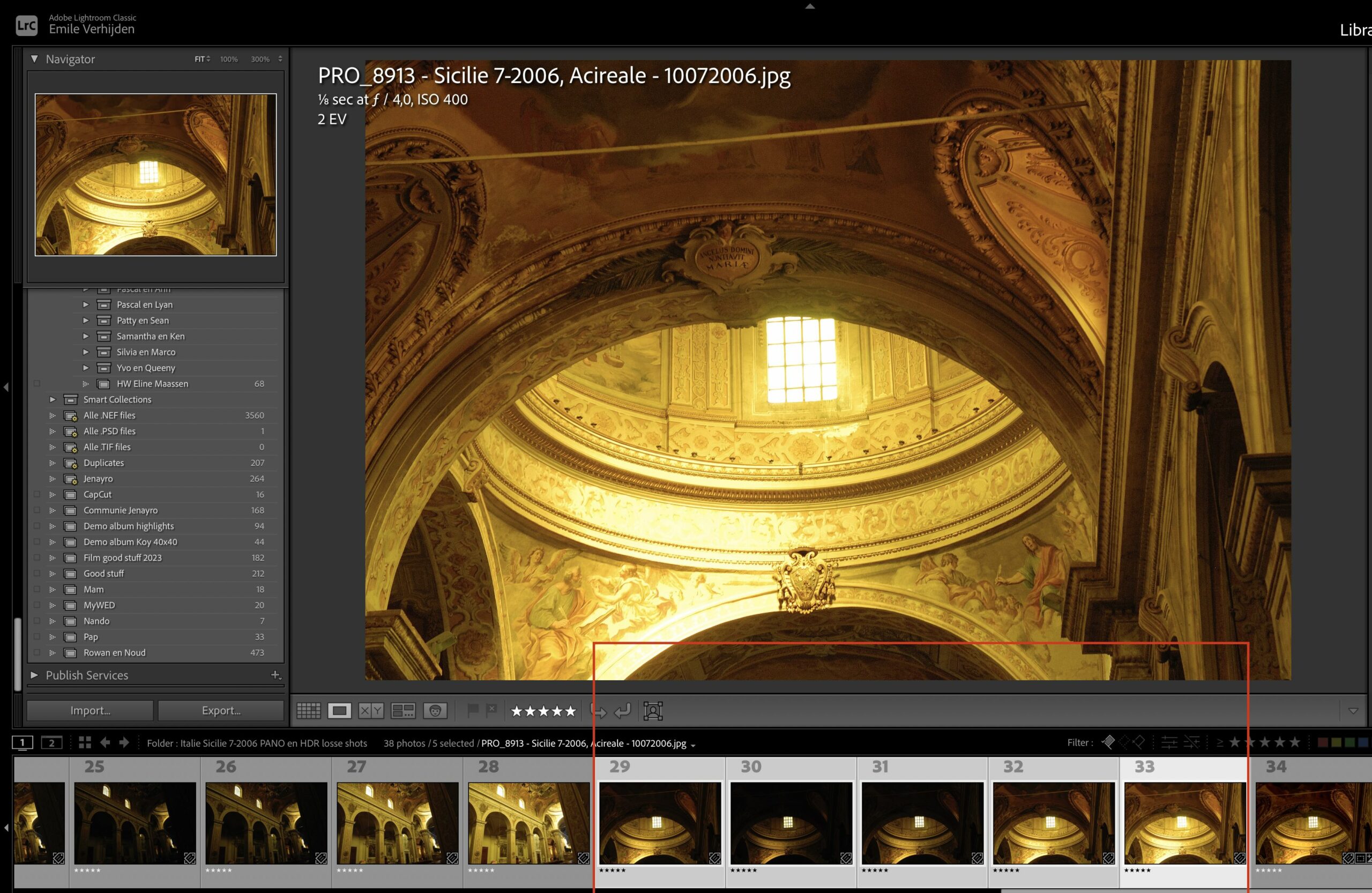
Fotografie cursus
Ik geef ook een fotografie cursus, daarbij is HDR fotografie niet direct een thema, maar het geeft je wel inzichten wat je met je camera allemaal kan doen en welke uitwerking het heeft.
